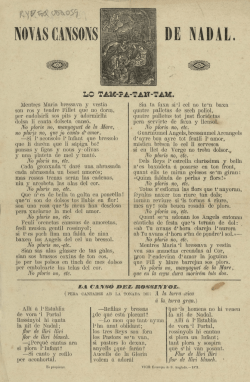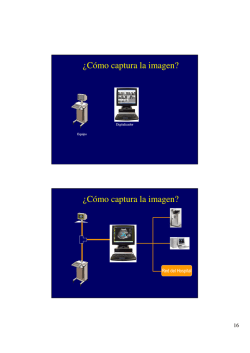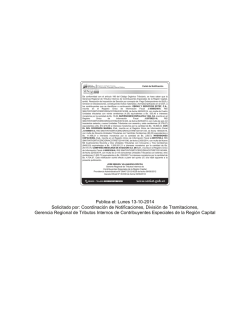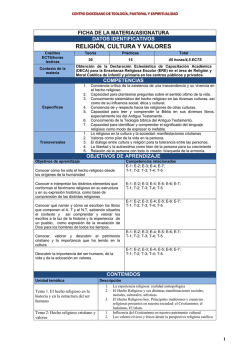Manual de Usuario del EditorRis
Manual de usuario Proceso del RIS El presente manual trata acerca del proceso del ris sus procedimientos e implicaciones. Para entender todas las etapas que interfieren en el sistema se debe entender inicialmente en que consiste el proceso del ris. El RIS es todo un protocolo que se estableció en las aduanas de nuestro país para comunicar y fiscalizar las etapas que conllevan todo el proceso portuario. Entiéndase entonces que la información entre estas etapas que son ejecutadas por transportistas, estacionamientos, almacenes fiscales etc, debe ser consistente e integral, es decir estos datos que los diferentes protagonistas de las operaciones portuarias envían a la aduana deben coincidir y en varios casos la información de unos es necesaria para que sea aceptada la de otros por lo que debe quedar claro la importancia de todo el proceso ya que se verían afectados varios sectores, que podrían provocar sanciones, multas o incluso el cierre de alguna instalación. Además los retrasos o problemas en este proceso pueden causar daños a las relaciones comerciales con otras entidades. En el caso a tratar el RIS se esta enviando como estacionamiento transitorio, y todo lo anterior se resume en presionar algunos botones salvo en casos de error de digitación del usuario en los que tendrá que corregir el documento a pie de la manera más rápida para no entorpecer los trámites de otras entidades. Para la ejecución y envío de los archivos RIS se cuenta con el sistema FirstGear y Editor RIS. El sistema esta desarrollado para que no se tenga que digitar más de una vez la información, las entradas y salidas tienen tipos de movimientos que relacionan ya sea la entrada o salida con el papel que juega un determinado contenedor en el RIS. Inicialmente se va a trabajar con el sistema FIRSTGEAR, como se puede ver este trae ya todas las opciones para poder crear entradas o salidas, el módulo del RIS esta implícito en la ventana de mantenimientos, en el botón que dice movimientos. Este botón le va a llevar a una pantalla que le permite crear tipos de movimientos o modificar los actuales o bien borrarlos. Actualmente se mantiene el supuesto de que estos datos estan plenamente revisados por lo que no se deben cambiar a menos de que se tomen las verificaciones pertinentes. Cuando abramos la pantalla de movimientos veremos la siguiente pantalla. En esta pantalla se puede apreciar la lista de movimientos posibles a realizar en el sistema y las opciones de agregar, modificar eliminar. Los datos que guarda el tipo de movimiento son: Código: que es el número único con el que el sistema va a identificar a el tipo de movimiento. Nombre: que es el nombre con el que el usuario va a poder identificar en su propio lenguaje el movimiento. Entrada/Salida: este rubro indica si el tipo de movimiento es de tipo entrada o salida. Hacienda: sobre el tema que estamos tratando este es el dato más importante, ya que este es el dato que le va a indicar al RIS cual es el tipo de movimiento y documento con el que se va a registrar el movimiento en la aduana. Como se puede ver claramente en la imagen, los tipos son númericos, ya sean 14, 3 etc. Debe quedar claro que no todos los movimientos se deben registrar en el RIS, ya que en el solo van los contenedores que de importación que no han sido desalmacenados, es decir que un contenedor que va ha hacer un patio, no le interesa a la aduana y así en todos los contenedores que ya esten bajo una jurisdicción absoluta de la empresa. Estos movimientos que no le interesan a la aduana se tipifican con el número 999. Todo lo que tenga un 999 en el rubro de hacienda no va a ser reportado en el RIS. Todos estos parámetros quedan configurados inicialmente para cuando se realiza la instalación del sistema. En esta misma pantalla como ya se dijo anteriormente se puede modificar, agregar o eliminar tipos de movimientos Consecutivo En la imagen anterior se puede ver el primer cuadro que aparece cuando se presiona el botón de agregar, en este el sistema simplemente le esta preguntando el código de sistema que desea manejar para este tipo de movimiento, también tiene la opción de utilizar el que el sistema le sugiere que aparece en el cuadro, este sugerido es el consecutivo que lleva el sistema de los movimientos ya ingresados. Después aparece la ventana anterior que es la que le dice al usuario que indique si el tipo de movimiento que esta agregando es entrada o salida, con el click del mouse puede escoger fácilmente este parámetro. En esta última imagen se puede ver que el sistema le pregunta al usuario cual es el número del ministerio de hacienda con el que se va a registrar a la aduana. En ese momento el sistema le facilita al usuario un listado con los diferentes números y tipos de movimientos que tiene identificados el ministerio de hacienda como se ve a continuación En este punto el usuario solo tiene que indicar cual de estos documentos es el que ampara al movimiento y listo. Se debe recordar que si el movimiento que se esta agregando no va a tener ninguna implicación con la aduana se debe indicar el código 999, con este el sistema RIS va a ignorar cada movimiento que se realice con este tipo.ñ En este punto ya tenemos claro como es que se configura los tipos de movimientos para que el RIS los registre en la aduana. Cuando un despachador hace entradas o salidas de contenedores va a estar obligado a seleccionar un tipo de movimiento, que va a ser alguno que se va a agregar como vimos anteriormente, como ya se puede suponer entonces, la recopilación de datos del RIS va a ser una operación transparente para el despachador, este nunca deberá ir a buscar entre lo que se ha movido para ver que va en el RIS, porque el sistema lo va a hacer automáticamente en base a los tipos de movimientos previamente agregados. El RIS a medida que se realizan movimientos va haciendo una lista de los que se van a ir en las próximas transmisiones. Estas transmisiones manejan un consecutivo muy delicado a nivel del sistema para evitar que una transmisión de un movimiento no se repita. El RIS es un procedimiento realmente delicado e integral que necesita una total consistencia de los datos, por lo que al enviar un archivo ris se debe tomar en cuanta que si en el van 10 movimientos y solo 1 esta malo, el servidor de la aduana va a rechazar todo el archivo. Esto puede ocurrir porque haya un error de digitación o porque alguna dependencia de la empresa no haya transmitido aún, en cualquier caso el servidor de la aduana le va a indicar cual puede ser el error para que el usuario pueda corregirlo. Para crear el próximo archivo RIS, el usuario debe entrar al sistema FirstGear y presionar el botón de menú RIS como vemos a continuación. Después de presionar este botón va a aparecer el siguiente menú. En este se pueden ver 3 botones que son: RIS ENTRADAS: En este botón se ingresa a la pantalla que crea los RIS para las entradas. El sistema separa para efectos de facilidad de edición lo que son entradas de salidas. RIS SALIDAS: En este botón se accesa la pantalla que crea los archivos ris para salidas. EDITOR RIS: Este es un programa plus totalmente aparte del sistema FIRSTGEAR que brinda una herramienta de edición controlada de los archivos ris, donde se pueden eliminar registros o modificar datos para efectos exclusivos del RIS, ya lo comentaremos más adelante. Pantallas de entrada y salida RIS Cuando se ingresa a la pantalla de RIS ENTRADAS o RIS SALIDAS podemos ver el siguiente cuadro. Ambas pantallas son muy parecidas por lo que se dará una explicación integral de las dos. Botón para ver el siguiente RIS Botón para escribir el archivo desplegado actualmente Como se puede ver en el cuadro anterior el RIS esta formado por una serie de columnas y bloques de datos que concentran la información de la empresa que envía los datos y de los contenedores que se están moviendo. Todo este formato es mejor que sea revisado en el propio manual que suministro la aduana para este fin, para efectos de este manual, el formato no es tan importante que el usuario lo domine, pero si es muy recomendado para la detección de errores. En esta pantalla el usuario solo tiene que realizar dos pasos. 1. Presionar el botón que dice siguiente RIS. En esta parte el usuario debe revisar que el sistema despliegue los contenedores correctos a enviar, en los registros de la pantalla el usuario podrá ver los contenedores siguientes y así revisar para efectos de detectar la falta de alguno o la procedencia dudosa de otro. Siglas Número Registros de los contenedores Se puede dar el caso de que no haya movimientos que reportar a la aduana en cuyo caso el sistema le dará el siguiente mensaje. La manera de llamar un código de RIS es por medio del Editor RIS que veremos más adelante. 2. Una vez que el usuario esta convencido de que los datos a enviar son los correctos, solamente debe presionar el botón de escribir archivo y el sistema le indicará en un mensaje el nombre del archivo que el sistema acaba de crear que es el que el usuario deberá enviar a la aduana. Los archivos RIS que se van creando se pueden encontrar en la carpeta C:\FIRSTGEAR\RIS del servidor. Estos tiene la extención TSC Archivos RIS Estos archivos se deben tomar de esta carpeta a la hora de enviar datos a la aduana. Editor RIS El Editor RIS, es una herramienta creada exclusivamente para editar y corregir errores que el servidor de la aduana detecte, como por ejemplo la falta de un número de marchamo, la digitación incorrecta de un contenedor, el tipo de movimiento incorrecto etc. Como ya explicamos anteriormente un solo contenedor puede ser la causa de que un archivo RIS sea rechazado, por lo que muchas veces para no entorpecer la operación es preferible borrar un contenedor para que el resto que se están reportando logren pasar al servidor. Para ingresar al editor ris se deber presionar el botón respectivo en el menu ris. Cuando presionamos este botón aparece otro programa como se ve a continuación Este programa cuenta con un menú totalmente independiente de FirstGear. Como se puede ver en la imagen anterior cuenta con las siguientes opciones. Archivo: Este es un menú que tiene las opciones Abrir Ris y Salir. La opción de salir es claro cual es su función, la de abrir ris permite abrir un archivo ris en el notepad, donde el usuario puede modificar a pie cualquier error. Para esto claro esta que el usuario debe tener bien definido cual es el error que le esta dando el servidor de la aduana y dominar el formato ris que brindo la aduana anteriormente. Edición: Esta opción es otro pequeño menú que da acceso a RIS ENTRADAS y RIS SALIDAS, donde el usuario puede abrir un archivo ris ya sea el archivo tsc o con el codigo de ris que maneja el sistema. Con cada ris que se crea el sistema le da un número de consecutivo que maneja internamente para identificarlos. Cada vez que el usuario le da al sistema escribir archivo, este le da al usuario un número de consecutivo con el que se guardó. Estos números también se pueden consultar como veremos más adelante. Una vez que el usuario tiene abierto el archivo ris, puede optar por modificar o borrar algún dato. Cuando el servidor de la aduana le da al usuario una respuesta en la que se identifica un error el servidor le indica al usuario en cual línea del archivo esta el error, de esta manera(contando las líneas) el usuario puede identificar el registro del contenedor que tiene el error. Es posible, por ejemplo, que un contenedor no haya sido reportado como para entrar en el estacionamiento transitorio por lo que deberá ser borrado para poder mandar el resto y esperar a que lo reporten para que el servidor de la aduana lo pueda recibir. Opción de abrir por archivo Opción de moficar Opción de eliminar Opción de abrir por código Registro seleccionado Como podemos ver en la imagen anterior la pantalla de edición de ris ya sea de entrada o salida tiene las opciones para poder modificar un registro o eliminarlo, al modificar los registros, no se puede modificar libremente, el editor ris va a fiscalizar que la modificación no viole el formato ris, por lo que le permitirá al usuario modificar solo ciertos datos. Al abrir un ris por código aparece el siguiente mensaje. En este el sistema nos solicita que indiquemos el código de ris que deseamos abrir. Como ya comentamos la otra forma de abrir un ris es por medio del archivo tsc En esta el sistema nos muestra una imagen como vemos en el cuadro anterior en la que seleccionamos directamente el archivo que el sistema anteriormente nos indicó al escribir el archivo en el sistema FirstGear Una vez ya con el archivo abierto el usuario puede modificar los datos con la opción modificar registro. Esta opción va a trabajar sobre el registro seleccionado. Es decir en todo momento hay un registro que esta seleccionado, lo podemos notar porque aparece con un color gris, este lo podemos cambiar con el click del mouse para seleccionar otro. Cuando ya tenemos seleccionado el registro deseado el usuario puede presionar el botón de modificar registro y aparecerá el siguiente cuadro. En este cuadro tenemos la opción de modificar el manifiesto de carga, la fecha de ingreso y el número de documento de ingreso. Una vez que se hicieron los cambios deseados se debe presionar el botón de actualizar para aplicar los cambios o presionar cancelar para abortar la operación. El usuario también en esta pantalla puede decidir eliminar un registro para crear un ris sin este. En el momento que usuario presione el botón de eliminar registro, el registro seleccionado va a desaparecer el cuadro. En caso de que el usuario se equivoque al eliminar un contenedor no deseado, simplemente debe volver a abrir el ris inicial para restaurar los valores. Cuando el usuario haya terminado de hacer los cambios necesarios simplemente debe presionar el botón de escribir archivo para que este le escriba un nuevo archivo ris que va a respetar las disposiciones del servidor de la aduana, como consecutivos de archivo, registro y otras implicaciones que son transparentes para el usuario. El manejo del ris conlleva a una constante comunicación con la aduana y otras entidades como almacenes fiscales que necesitan que la transmisión de la empresa sea efectiva para poder realizar sus labores. Por esta razón el editor ris implementa una valiosa consulta en la que se puede verificar el detalle de un ris por contenedor o por código de ris, también todos los movimientos de ris, el historico, e historico de ris por número de archivo. Todas estas son llaves por las que se puede dar con un determinado archivo ris, necesario quizá para realizar una operación de borrado o modificación para ser reenviado a la aduana para ser procesado. En la ventana de consultas encontraremos la siguiente información. Detalle de ris por contenedor: Esta consulta permite buscar todos los códigos de ris que maneja el sistema en los que se fue un contenedor determinado y el tipo de movimiento que estaba haciendo ya sea entrada o salida. Una vez que ya se tiene el código deseado se puede consultar como mostramos a continuación. Todo detalle ris: Este permite ver todo el detalle del ris que se ha procesado ya sea entrada o salida. Historico ris por codigo: Este nos permite ver los datos de un ris específico tomando como llave su código que podemos consultar en la primera consulta ya comentada. Historico ris: Este permite ver todos los datos de todos los ris emitidos por el sistema. Entre los datos que consulta estan la fecha, archivo(número), código de ris, tipo EN = entrada o SA = salida, el inicio del consecutivo y el final del consecutivo. Historico ris por número de archivo: Esta última consulta nos permite nos permite ver la información de un ris determinado tomando como llave el número de archivo que es el número que acompaña el nombre del archivo al escribirlo. Toda esta información nos puede ayudar a encontrar un ris determinado en un momento en el que tengamos que reenviar o depurar un archivo. A partir de este momento solo queda hablar del proceso en donde el usuario envía el archivo en sí a la aduana. Vamos a partir por aclarar algunos puntos sobre este tema. Primero que nada debe quedar claro en que consiste el proceso, la aduana se va a encargar de procesar los datos de los movimientos de interés para ella que le envíen tanto transportistas, como estacionamientos, como almacenes fiscales. Para esto creó el ya muy nombrado archivo ris. Así para poder entenderlo rápido diremos que un contenedor XXXX-000000-0, pasa por las manos tanto de un transportista como un almacen, y posiblemente uno o varios estacionamientos. Por lo tanto para efectos de la aduana el contenedor y sus datos deben coincidir en cada uno de los movimientos que las diferentes entidades en sus labores les realicen. Esto implica que los encargados de transmitir el ris deben estar en una favorable comunicación con las personas de almacenes y demás dependencias del envío de ris. La transmisión se debe hacer por medio remoto, es decir que se hace por línea telefónica. En la máquina encargada de enviar ris esta configurada ya una conexión que establece la comunicación con la aduana y por medio de una página de internet se hace la transmisión. Debe quedar muy claro que todo el proceso que realiza la conexión es total y absolutamente independiente del proceso que lleva a cabo el software que crea el ris. Por esta razón se debe tratar de identificar lo más explícitamente la razón de un determinado problema en la transmisión. Se puede dar el caso de que el servidor o las conexiones que maneja sean demasiadas en un determinado momento y se deba esperar para intentarlo de nuevo. Para conectarse a la aduana lo primero que hay que hacer es ejecutar la conexión de aduana que esta en el escritorio del servidor como vemos a continuación. Doble click a este ícono Al hacer doble click en este ícono aparecerá una ventana igual a esta. Aquí se debe seleccionar la conexión de ADUANA RIS, para que se conecte al servicio remoto de la aduana. Las configuraciones que hay en el servidor son de correo y aduana. Este espacio indica el login de la empresa en la aduana.(No se debe cambiar). Este espacio guarda la contraseña de la empresa en la aduana(No se debe cambiar) En esta pantalla, no se debe hacer más que presionar el botón que dice “Conectar”. Cualquier cambio en los datos de los espacios podría desconfigurar la conexión, por esta razón se debe tener cuidado a la hora de ejecutar esta conexión. En caso de que se desconfigure la conexión, o que de un mensaje que diga que la contraseña o usuario no es correcto entonces se debe restaurar con la siguiente información Usuario y clave a nivel de racsa Login racsa:yumbo@aduanas Clave racsa:6kzad9bt Una vez que se ejecuta la conexión en la barra de direcciones debe aparecer la siguiente dirección: http://limon.sna/ En esta dirección si la conexión es muy reciente se debe indicar el usuario y clave a nivel de aduana. Login Aduana: xest044 clave aduana: 240271 Una vez que se entró a la página se pude ver la siguiente imagen. En esta página al lado izquierdo vamos a encontrar el menú que tiene las opciones necesarias para enviar y recibir respuesta del ris Por cada archivo ris que se envía, se debe recibir una respuesta en la que vendrá los errores encontrados (de haber), o la respuesta satisfactoria. Transferir RIS: esta opción permite transferir los archivos tsc, es decir los archivos ris cuando entramos en esta opción aparece el siguiente cuadro. Como se puede apreciar en el cuadro anterior, hay unos espacios en blanco en donde se debe indicar la ruta local del archivo a enviar. Como ya digimos anteriormente, en el momento en que escribimos un archivo, el sistema lo guarda con un nombre que maneja un consecutivo a nivel del nombre del archivo. Este nombre es el que hay que buscar en la pc local para indicarle a la página de la aduana el archivo que se quiere enviar. Lo primero que se hace es presionar el botón que dice examinar, por cada botón de estos se puede enviar un archivo ris. Cuando presionamos este botón aparece el siguiente cuadro. En este cuadro debemos indicar la ruta del archivo, seleccionando la carpeta y haciendo doble click sobre el archivo que se quiere enviar. Debemos recordar que los archivos ris que va escribiendo el sistema van a quedar en la carpeta C:\FirstGear\ris. Una vez que seleccionamos los archivos deseados repitiendo la operación antes descrita se procede a presionar el botón que dice enviar. De esta manera quedará terminado lo que es el proceso de envío de ris, aún falta recibir la respuesta, que como se explicó anteriormente debe haber una respuesta por cada archivo enviado. Para revisar la respuesta, se debe esperar un tiempo que puede ir desde 5 minutos a 20 minutos. La variable de tiempo depende estrictamente de la cantidad de registros que se estén enviando y de la cantidad de archivos que la aduana este procesando de otras entidades. Cuando ya se desea revisar la respuesta, se debe realizar de nuevo el proceso de conexión y seleccionar la opción de la página que dice “Ver Casillero”. Una vez que presionamos la opción que se ve en la imagen anterior, aparecerá la siguiente ventana. En esta venta, vamos a encontrar archivos con extención RES, que significa respuesta, lo que debemos hacer es hacer click sobre la respuesta que corresponda al archivo que se envió y nos mostrará si hay errores o no. Para abrirlo en la red Para guardarlo en la máquina Cuando hacemos click sobre una respuesta nos aparece el cuadro anterior donde podemos escoger si queremos guardar el archivo de respuesta en nuestra máquina o si lo queremos abrir en la red Una vez que lo abramos, el archivo nos va a mostrar la respuesta, de haber errores se deben corregir con el editor ris como ya se vio anteriormente o a pie, según la naturaleza del error, el archivo nos va a mostrar o sugerir la línea de donde se presume el error. De no haber errores, el archivo mostrará la siguiente información. Como se puede ver, el archivo devuelve un mensaje que indica que la carga de datos fue satisfactoria. El proceso del ris no es demasiado complicado, la práctica y experiencia son necesarias para una eficaz manipulación del proceso.
© Copyright 2024